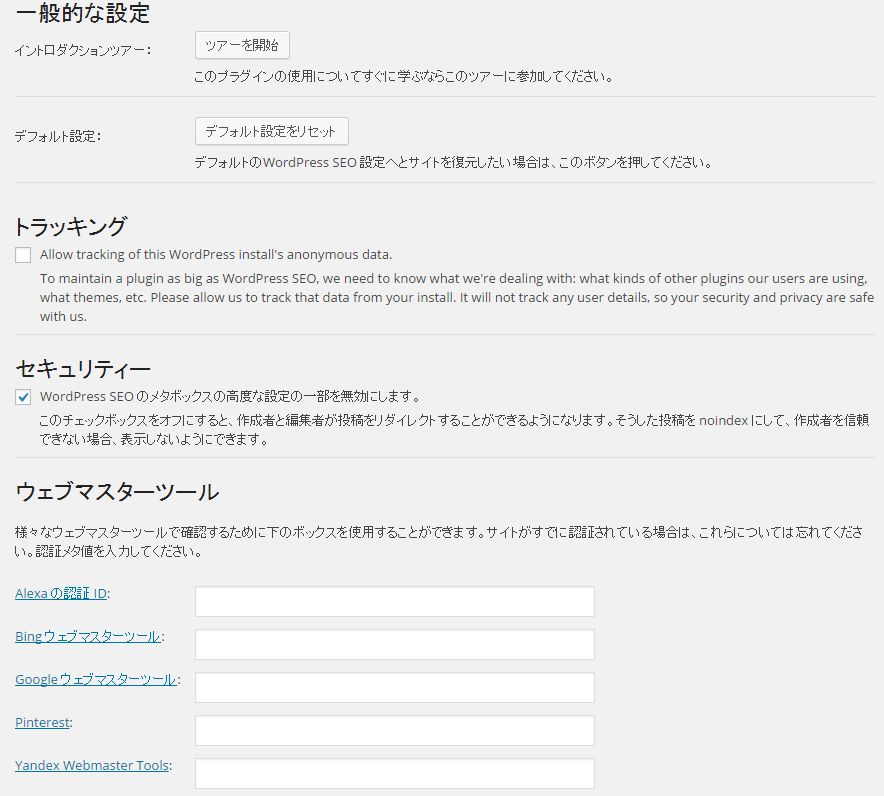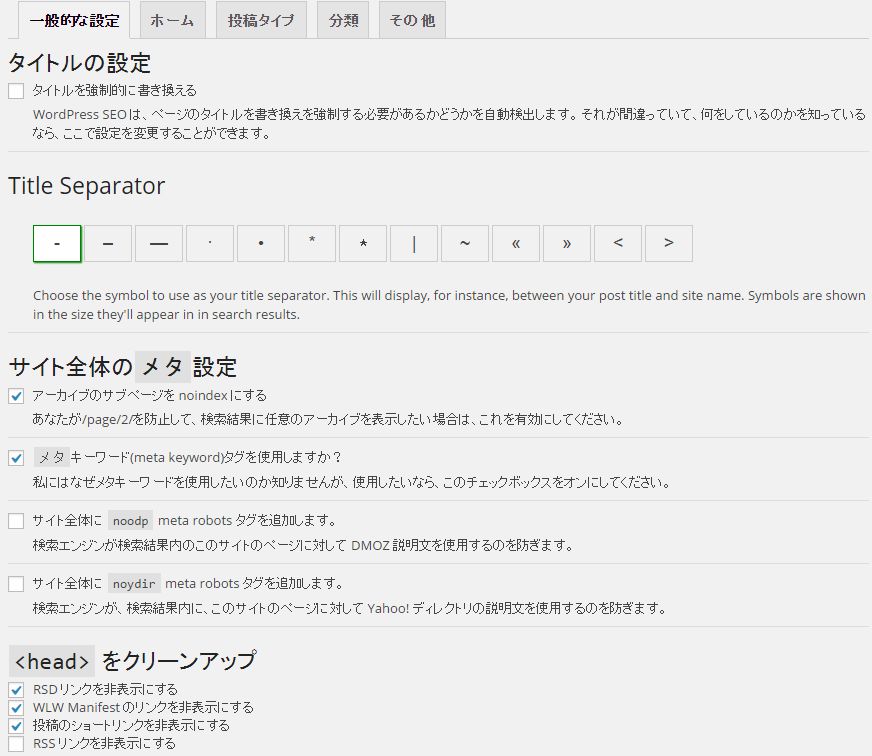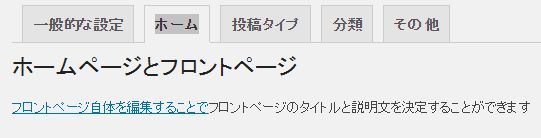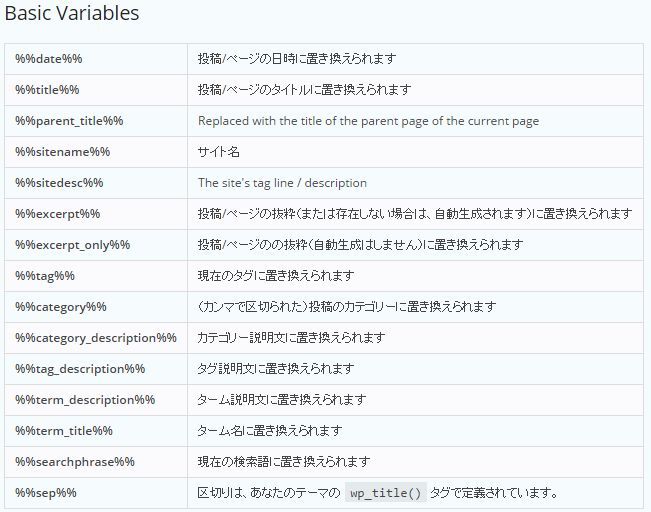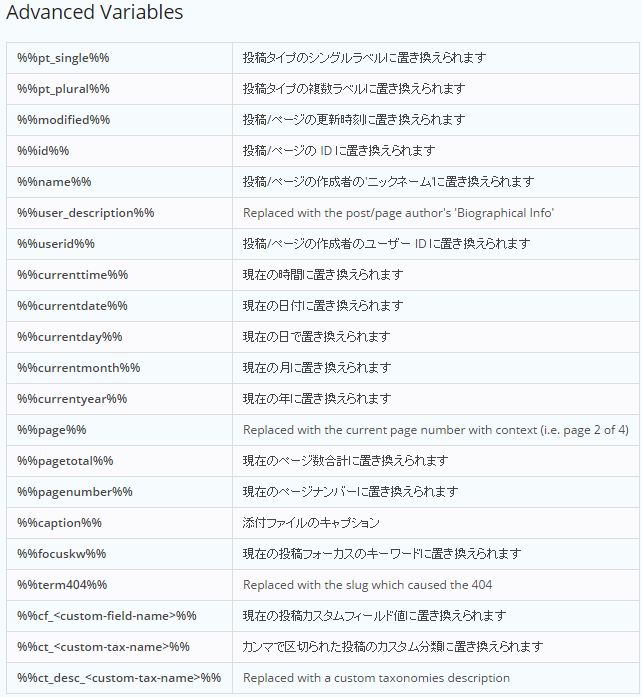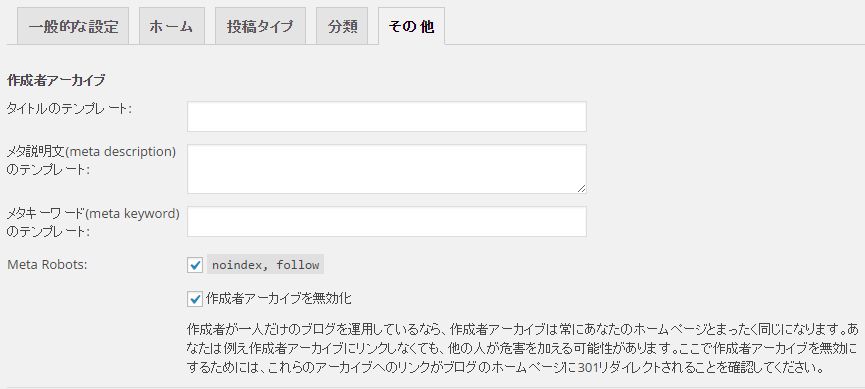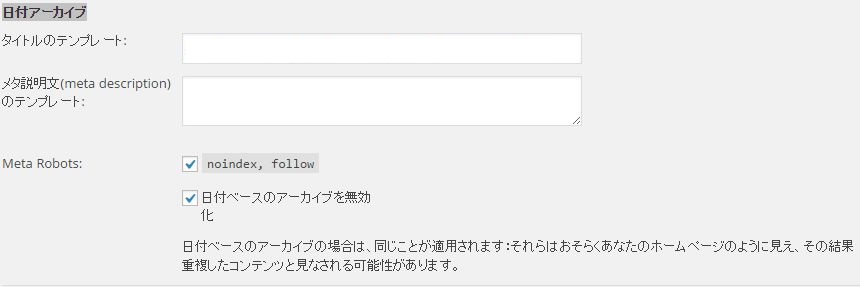ワードプレスでSEO対策用プラグインで色々試して主に使ってるのが「Yoast SEO」です。全部ではないけど日本語にも対応してるので理解しやすいのもあるが、基本的なSEOに対しての機能だけじゃなく機能としてあったら便利だなと思う部分が色々あるのも良い。URLから(/category/ )を取り除く、XMLサイトマップ作成、パンくず表示など他のプラグイン入れなくてもあるので。(旧名:Yoast WordPress SEO)
インストール
インストールはWPの「プラグイン」→「新規追加」で検索すれば出るので、そこからインストールすればOK。有効化するとSEOと書かれたタブが出来ると思うので、そこで設定をしていく。
ダッシュボード
まずは一番上のタブ「ダッシュボード」
一般的な設定
■イントロダクションツアー
ツアーを開始すると各設定の解説を見ながら進められるけど英語の解説です。訳しながら見ればある程度は理解できる。
■デフォルト設定:デフォルト設定をリセット
デフォルトの設定に戻すボタン。色々触って分からなくなったらだけど・・。
■トラッキング
匿名のデータとして色々プラグインなどの情報を提供して開発に協力しても良い場合はチェック。
■セキュリティー
WordPress SEOのメタボックスの高度な設定の一部を無効にします。
(管理者以外の人にいじられることを防ぐにはチェック)
■ウェブマスターツール
Alexa の認証 ID
Bing ウェブマスターツール
Google ウェブマスターツール
Pinterest
Yandex Webmaster Tools
タイトル&メタ
まず一番左の一般的な設定タブ
■タイトルの設定
タイトルを強制的に書き換えるか。
■Title Separator
ここはタイトルとサイト名など自動で表示する場合など、その間に入れる文字をどれにするかです。
■サイト全体のメタ設定
アーカイブのサブページをnoindexにするかです。
2ページ目以降などはnoindexにした方が良いと思う場合はチェックします。
■メタキーワード(meta keyword)タグを使用しますか?
チェックすると各ページの下にmeta keywordを入力するのが出ます。最近は重要視されてはいませんが入力したい人はチェック。
■サイト全体に noodp meta robots タグを追加します。
検索エンジンが検索結果内にDMOZに登録された説明文を使用するのを防ぎます。これはDMOZに登録してなければチェックしなくてもOKです。
■サイト全体に noydir meta robots タグを追加します。
Yahoo!ディレクトリに登録してる場合、その説明文を検索エンジンの検索結果内に使用するのを防ぎます。こちらも登録してなければチェックしなくてもOKです。
■<head>をクリーンアップ
・RSDリンクを非表示にする(外部のアプリなど使わなく、通常のワードプレスのログインから入って操作する人はチェック。)
・WLW Manifestのリンクを非表示にする(Windows Live Writerツールを使って書かない場合もチェック)
・投稿のショートリンクを非表示にする(これも通常の書き方ならチェック)
・RSSリンクを非表示にする(RSSリンクは未チェック)
クリーンアップは制作したページのソースを見ると分かります。
ホームタブ
ここはフロントページに設定したページに行きます。そこで直接編集。
投稿タイプタブ
ここでは「投稿」「固定ページ」「メディア」の設定。画像は投稿だけですが固定とメディアも同じ。
上部のヘルプを押すと「Basic Variables」と「Advanced Variables」があるので、そこで使える変数と解説があります。それを利用してタイトルや説明文を作成します。
・タイトルのテンプレート:各ページで書いてないとここに書かれたルールで表示されます。
・メタ説明文(meta description)のテンプレート:各ページで書くのがベストだが、書いてないページに自動的に入れる文面。
・メタキーワード(meta keyword)のテンプレート:今では重要視されてないので未記入がベスト
・Meta Robots:noindex, follow:
・スニペットプレビューの日付:いまいちよく分かってないので未チェック。
・WordPress SEO のメタボックス:各編集ページで非表示にするか。未チェック。
分類タブ
分類タブでは「カテゴリー」「タグ」「フォーマット」についてです。上記画像はカテゴリーのみですがタグとフォーマットも同じです。
こちらは投稿類とは若干違う方法にしたほうが良い。カテゴリーとタグはアーカイブ表示で個別のページではないので変数もページなど使うのが良いかと思う。
個別にカテゴリーやタグの編集もできるので、そちらもチェックすると良いと思う。
カテゴリーのSEO対策 l WordPress
その他タブ
■「作成者アーカイブ」
「作成者アーカイブ」はアーカイブなためnoindex, followにチェックが良いか?。こちらをチェックすると各ページにある投稿者名のリンクを押すとトップページに行きます。GoogleのウェブマスターでAuthorのエラーが出るようにと思ったけど違うようだ。
■「日付アーカイブ」
「日付アーカイブ」でも「日付ベースのアーカイブを無効化」にするとカレンダーなど使えなくなり表示されなくなります。
■特別なページ
「検索ページ」と「404ページ」のタイトルのテンプレート
ソーシャル
ソーシャルでは「Facebook」「Twitter」「 Google+」の設定ができます。
XML サイトマップ
■XML サイトマップ
XML サイトマップの機能を有効にするには、このチェックボックスをオンにします。作成したサイトマップが表示されるのでGoogleウェブマスターなどに登録すると良いです。すでにGoogle XML Sitemapsプラグインとか入れてると同時に使わないようにと出ますので使わない場合はOFF。
■User sitemap
Disable author/user sitemapと書かれてるので投稿者のサイトマップは作らない?ってことかな。
■一般設定
Yahoo!、Ask.comにpingを通知するか?です。
■投稿タイプを除外
サイトマップに含めたくない投稿タイプがある場合は、該当するチェックボックスをオン。
「投稿 (post)」「固定ページ (page)」「メディア (attachment)」
■分類を除外
サイトマップに含めたくない分類がある場合、該当するのにチェックボックスをオン。
「カテゴリー (category)」「タグ (post_tag)」「フォーマット (post_format)」
■ページあたりのエントリー
サイトマップページあたりの最大エントリー数を設定できるが、標準の1000のままで良いかな。多ければ良いと言うわけでもない感じだし。
パーマリンク
■パーマリンクの設定
・カテゴリーのURLからカテゴリーベース(通常の /category/ )を取り除く
(これは階層が一段なくなるのでチェックしたほうが良いと思う)
・すべてのカテゴリーとタグのURLの末尾に強制的にスラッシュを追加する。.html あるいは末尾に/以外で投稿のパーマリンクを選択する場合、それでもなお非投稿ページの末尾に強制的にスラッシュを追加するようにします。
(これはindexファイルにするということ。例えば/pege → /page/にしてindex.ファイルとすること。)
・Remove stop words from slugs.
This helps you to create cleaner URLs by automatically removing the stopwords from them.
(これは「a」や「in」とかの文字を含んだURLの作成を止めるものかな?)
・添付ファイルのURLを親投稿のURLへリダイレクトします。投稿の添付ファイルは投稿としてデータベースに格納されています。これは、添付ファイルをリダイレクトしない場合、それら独自のURLに従ってアクセスできることを意味しています。これ有効にすることで、ファイルが添付されている投稿にリダイレクトします。
(その投稿されてるページへリダイレクトするか。)
・?replytocom 変数を削除する。ユーザーがJavascriptを無効にした時に、返信がスレッドになるのを防ぎますが、大規模なサイト上では多くのコメントが有る時に検索エンジンのクロール効率が大幅に向上することを意味しています。
(コメント機能使ってないのでチェックしたことない・・)
・醜いURLをきれいなパーマリンクへとリダイレクトします。 (多くの場合、推奨しません!)。時折リンクを間違えたり、不要なパラメータをURLの末尾に追加してアクセスしたりする人がいますが、これによりリダイレクトすることができます。この機能は今現在メンテナンスしていますが、いくつかのプラグインを中断させることがわかっており、このプラグインをインストールした後、問題が発生したときに無効にするべき最初の機能であることを気に留めておいてください。
(何やら完全じゃないようなので未チェック)
■カノニカル設定
強制的に転送。httpまたはhttpsの両方で運用している時、カノニカルURLを強制的にhttpまたはhttpsのどちらかにします。
内部リンク
■パンくずリストの設定
・パンくずリストを有効にする(ONにして下記にあるコードをヘッダーファイルなどに書き込むとパンくずリスト表示されます)
・パンくずリストの間の区切り(区切りの表記をどういうのにするか?です)
・ホームページ用のアンカーテキスト(トップページの表記をどうするか?です。HOMEかTOPとかが良いでしょう)
・パンくずリストのパスの接頭辞
・アーカイブのパンくずリストの接頭辞
・検索ページのパンくずリストの接頭辞(検索したときのパンくずリストに表示される文字)
404ページのパンくずリスト
パンくずリスト内の最後のページを太字にします。
RSS フィードのコンテンツ
RSSの設定です。
・フィード内の各投稿の前に置くためのコンテンツ
(使うことのできる HTML)
・Content to put after each post in the feed
(使うことのできる HTML)
インポート&エクスポート
■インポート
他のプラグインの設定をインポートしたり、設定のバックアップ(エクスポート)したり出来ます。
「HeadSpace2」「All-in-One SEO」「古いAll-in-One SEO」インポート可
「WooThemes SEO」フレームワークからインポート可
双方のバージョンによってはインポートが不完全な場合の可能性もあると思うので、インポートしてから確認した方が良いと思う。
■他のプラグインからのインポート設定
「Robots Meta (by Yoast) 」「RSS Footer (by Yoast) 」「Yoast Breadcrumbs」からインポート可
使ったことないので不明。
■エクスポートとインポートの SEO 設定
Yoast WordPress SEOで設定したのをエクスポート。バックアップは定期的にした方が良いです。
Bulk Editor
SEOで重要な項目を一覧し編集するには便利かも? ワードプレス標準の投稿や固定ページは別になってるので、ここで見落としてるところを見つけ編集するには便利かも。ただ、編集できなく要らない項目の幅を狭く出来たりすると便利だけど・・。
Edit Files
robots.txtや.htaccessファイルの編集
.htaccessファイルは間違うと危険なので出来る人以外は触らないのがベスト。
Extensions
有料版とライセンス
プレミアム版や動画やニュースやローカル用のSEOプラグインの紹介。
■Yoast WordPress SEOを使ってみての感想
基本機能としては重複のアーカイブやページ類をなるべく検索エンジンにインデックスさせないようにと強化されていってる感じです。逆にインデックスされるようにの機能も強化していってる。
最近またバージョンアップして少し変更になってます。
■WordPressのSEOに関連した記事